Flutter je open-source SDK vyvinutá k programování aplikací pro práci na více operačních systémech pomocí jediné kódové základny, jako je Android, iOS, Linux, Mac, Windows, Google Fuchsia a web. Ušetřete tedy vývojářům čas a pracovní sílu při psaní kódu pro aplikaci podle konkrétního OS. Flutter je vyvinut společností Google a je napsán v C, C++ a Dart.
Instalace Flutter na Ubuntu 20.04 LTS Linux
Zde používáme Ubuntu 20.04 k instalaci rozhraní Flutter UI, nicméně kroky budou stejné pro Ubuntu 21.04 a 18.04 včetně Linux Mint, POP!OS, MX Linux a dalších systémů založených na Debianu.
Požadavky
- 64bitový systém Linux
- Minimálně 600 MB volného místa
#Ist metoda pomocí Snap
Použijte Snap k instalaci Flutter na Ubuntu 20.04 LTS
Pokud nechcete při instalaci a nastavení flutteru procházet různými kroky, pak jednoduše spusťte příkaz SNAP, jediný příkaz nastaví všechny potřebné věci potřebné pro spuštění této programovací platformy.
sudo snap install flutter --classic
Chcete-li zjistit, kde je sada Flutter SDK, spusťte:
flutter sdk-path
#2. metoda pomocí souboru Tarball
1. Spusťte aktualizaci systému
Nejprve spusťte příkaz aktualizace systému před instalací Flutter, tím se aktualizují všechny již nainstalované balíčky v našem Ubuntu 20.04 Linux. Kromě obnovení mezipaměti úložiště systému.
sudo apt update
2. Instalovat závislosti
K používání Flutter v Linuxu, jako je Ubuntu, je potřeba jen málo nástrojů a knihoven. Před dalším přesunem je proto nainstalujte pomocí níže uvedeného příkazu.
sudo apt install curl file git unzip xz-utils zip libglu1-mesa clang cmake \ ninja-build pkg-config libgtk-3-dev
Vytvořte vyhrazenou složku
No, je dobré si vytvořit vyhrazenou složku pro uložení Flutteru a zabránit tomu, aby se věci pokazily. Vytvořme například adresář s názvem- myproject můžete použít, co chcete.
mkdir myproject
3. Stáhněte si nejnovější sadu Flutter SDK
Dále potřebujeme tarball soubor Flutter SDK. To si můžeme snadno stáhnout z jeho oficiální webové stránky. Zde je odkaz. Navštivte stránku a vyberte nejnovější verzi Flutter ke stažení.
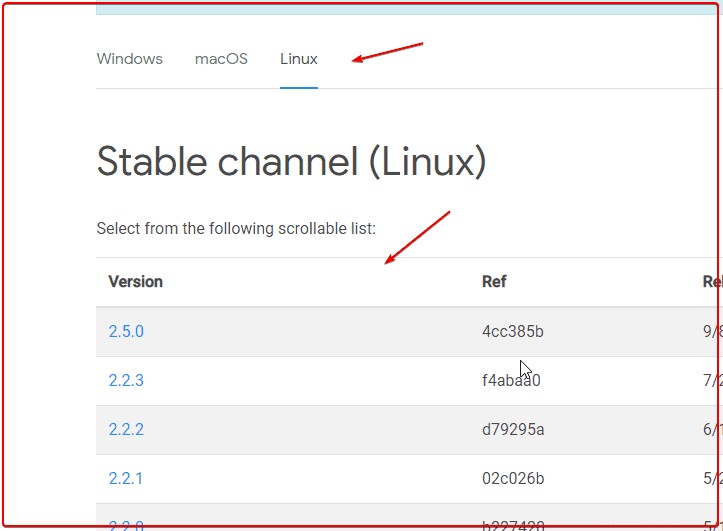
4. Nainstalujte Flutter na Ubuntu 20.04 LTS
Přepněte se do složky, kam chcete extrahovat stažené flutter soubory. Zde jsme například vytvořili vyhrazený adresář s názvem- myproject a to používáme.
cd myproject
Extrahujte soubory
tar xvf ~/Downloads/flutter_linux_*-stable.tar.xz
Ve výše uvedeném příkazu je náš stažený soubor Flutter tar ve složce Downloads, proto jsme k němu uvedli cestu.
5. Přidejte flutter do cesty prostředí
Abychom mohli použít nástroj Flutter, musíme se buď pokaždé přepnout do extrahované složky Flutter, nebo musíme zmínit její úplnou cestu. Chcete-li tuto bolest hlavy odstranit, jednoduše přidejte její přihrádku adresář na cestu k vašemu prostředí, abyste měli globálně přístup k Flutter kdekoli na Terminálu.
Upravit profil bash
nano ~/.bashrc
Zde je syntaxe k použití:
export PATH="$PATH:[path-to-flutter-directory]/bin"
Nahraďte [cesta k adresáři flutter] ve výše uvedeném příkazu se skutečnou cestou ke složce, do které jste extrahovali Flutter.
Zde jsme například vytvořili složku s názvem myproject a pod ním jsme extrahovali složku. Výše uvedený příkaz v našem případě tedy bude:
nano ~/.bashrc
Na konec souboru přidejte PATH v následujícím formátu:
export PATH="$PATH:~/myproject/flutter/bin"
Uložit soubor stisknutím Ctrl+O a poté Ctr+X.
Znovu načíst relaci terminálu
Nyní obnovte aktuální relaci terminálu zavřením a znovu otevření Terminál aplikace také.
Zkontrolujte, zda je složka Flutter ve vaší cestě prostředí nebo ne
echo $PATH
Jakmile potvrdíte, že složka, ze které jste extrahovali Flutter, je v cestě Environment, ověřte, že nástroje příkazového řádku Flutter fungují perfektně.
flutter --version

6. Zkontrolujte všechny chybějící závislosti pomocí - flutter doctor
No, i když jsme instalaci úspěšně dokončili spolu s požadovanými závislostmi. Stále však v pouzdře něco chybí k dokončení nastavení, lze na to upozornit pomocí příkazu Flutter’s doctor:
flutter doctor
Na níže uvedeném snímku obrazovky můžete vidět, že nám chybí dvě věci, které potřebujeme pro úplné nastavení, a to prohlížeč Chrome, Android toolchain a Android Studio. Pojďme je nainstalovat v dalším kroku.
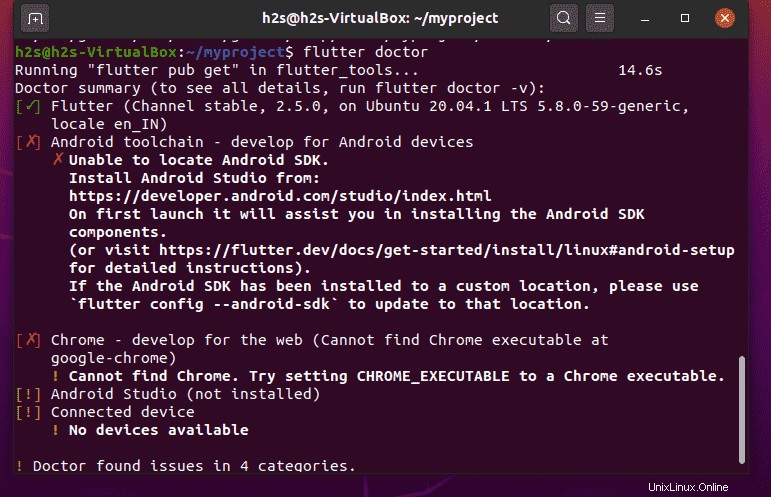
7. Stáhněte si prohlížeč Chrome
Spuštěním následujících příkazů nainstalujte prohlížeč Chrome do systému Ubuntu.
wget -q -O - https://dl.google.com/linux/linux_signing_key.pub | sudo apt-key add -
sudo sh -c 'echo "deb [arch=amd64] http://dl.google.com/linux/chrome/deb/ stable main" >> /etc/apt/sources.list.d/google.list'
sudo apt update
sudo apt install google-chrome-stable
8. Nainstalujte Android Studio na Ubuntu 20.04
Otevřete prohlížeč a stáhněte Android Studio pro Linux. Navštivte oficiální stránku a poté vyberte soubor Tarball.
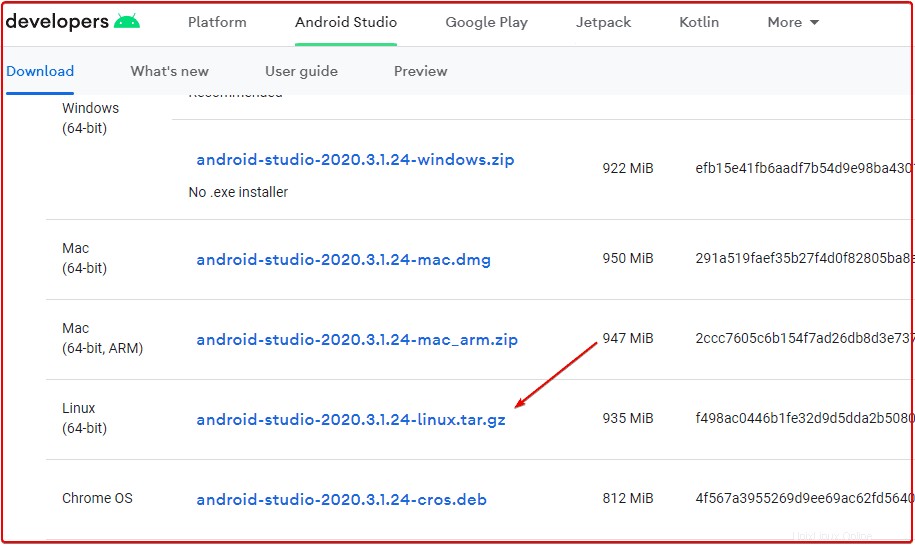
Po dokončení stahování přepněte na Stahování adresář.
cd Downloads
Rozbalit soubor:
tar xvf android-studio-*-linux.tar.gz
Přesunout extrahovaný soubor na /opt adresář.
sudo mv android-studio /opt/
Spustit Android Studio:
/opt/android-studio/bin/./studio.sh
Dále jednoduše postupujte podle průvodce.
(volitelné) V případě, že chcete vytvořit zástupce a příkaz na ploše Android Studio Linux, postupujte podle odkazu
9. Nainstalujte nástroje příkazového řádku Android SDK (nejnovější)
Ve svém projektu Android Studio klikněte na Soubor a poté „Nastavení “.
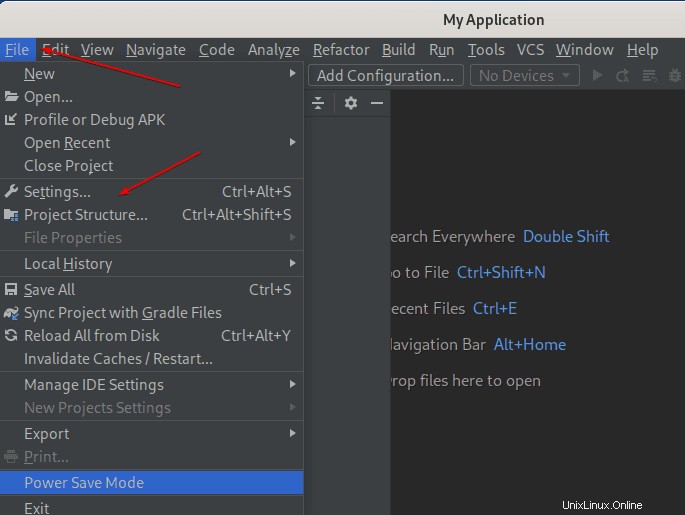
Vyberte Vzhled a chování> Nastavení systému> Android SDK> Nástroje SDK
Zaškrtněte políčko „Nástroje příkazového řádku Android SDK (nejnovější) “ a poté stiskněte OK tlačítko.
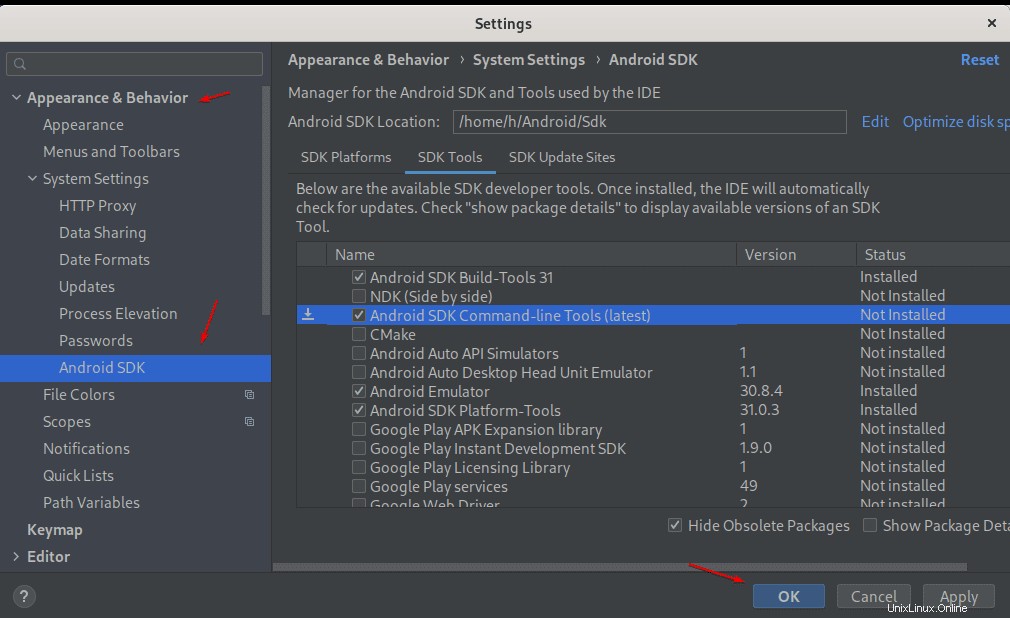
10. Přidejte do svého prostředí nástroje příkazového řádku
Upravit profil Bash
nano ~/.bashrc
Na konec souboru přidejte následující řádek
export PATH=$PATH:~/Android/Sdk/cmdline-tools/latest/bin
Uložte soubor a znovu načtěte bash. Nebo jednoduše zavřete Terminál a znovu jej otevřete.
source ~/.bashrc
11. Souhlasíte s licencemi Android
Pro použití Flutter musí uživatel souhlasit s licencemi platformy Android SDK. Zde je příkaz pro totéž:
flutter doctor --android-licenses
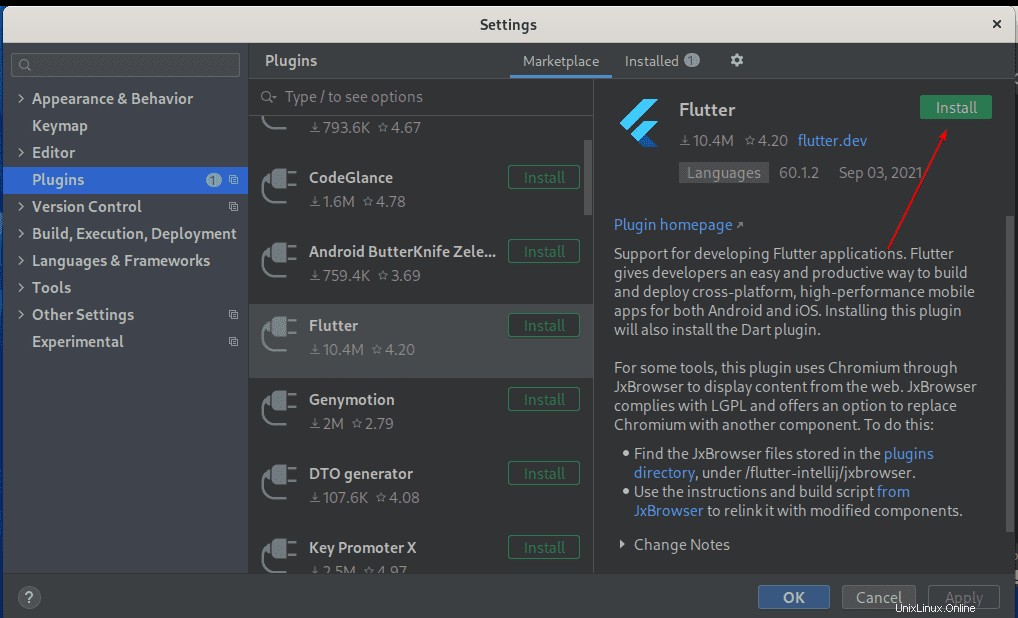
11. Zkontrolovat znovu požadavky na Flutter
Znovu zkontrolujeme, že závislosti Flutter jsou dokončeny a nastavení je úspěšné.
flutter doctor
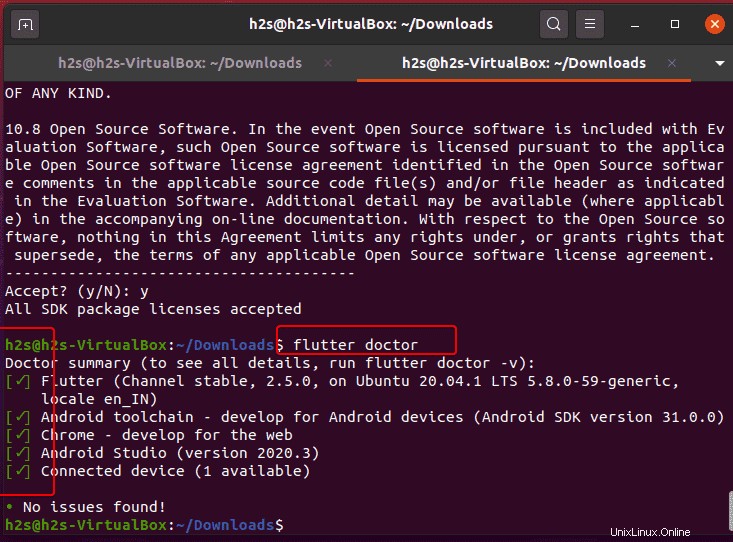
12. Nastavte editor
Chcete-li nastavit editor, přejděte do aplikace Android Studio a otevřete libovolný projekt a klikněte na Soubor a poté vyberte Nastavení .
Zde vyberte „Pluginy “ a vyberte možnost Flutter k instalaci.
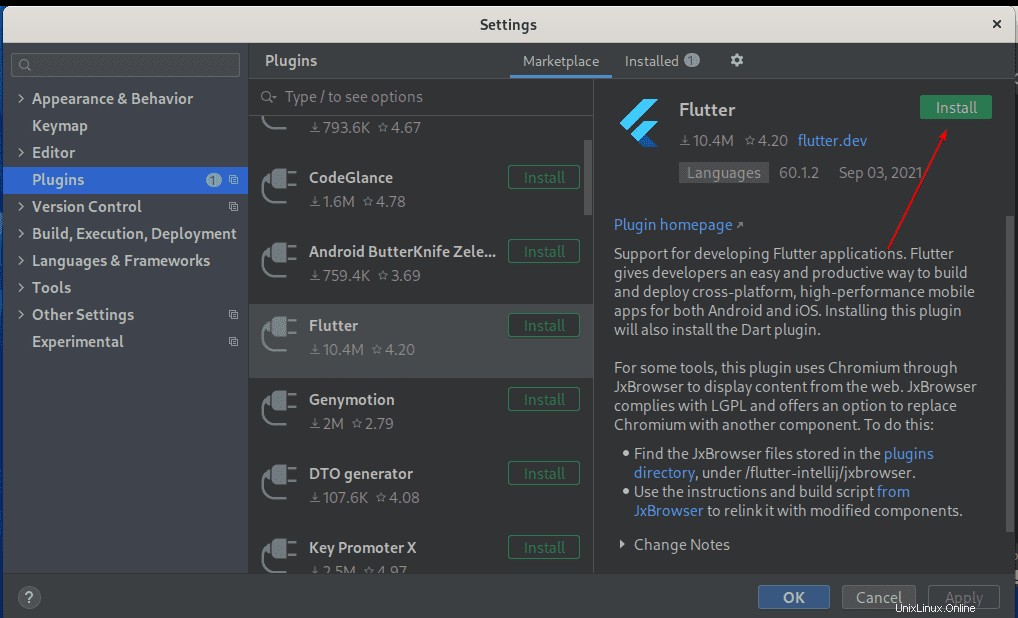
13. Vytvořte projekt Flutter
Nyní vytvořte nový projekt Flutter…
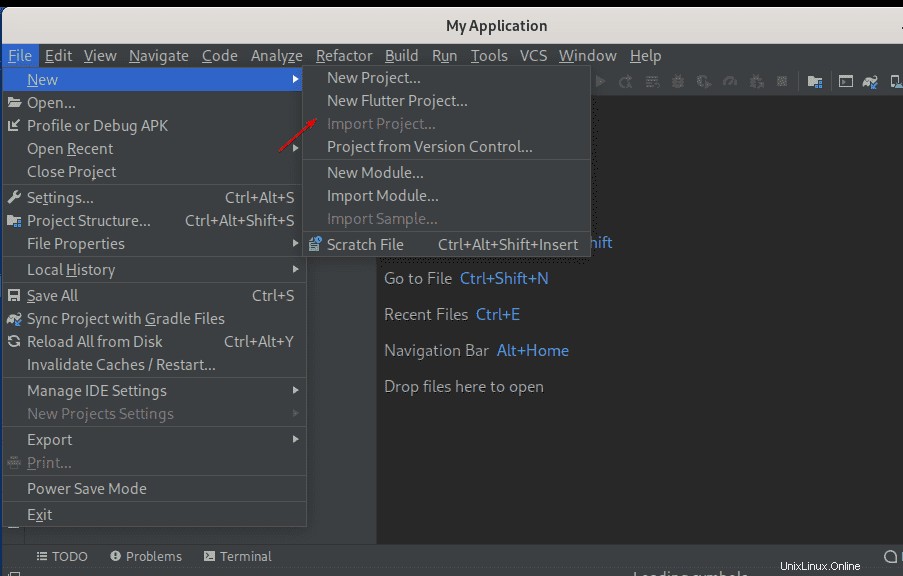
Vyberte Flutter a nastavte úplnou cestu k jeho sadě SDK. Za tímto účelem zadejte cestu ke složce, do které jste extrahovali Flutter.
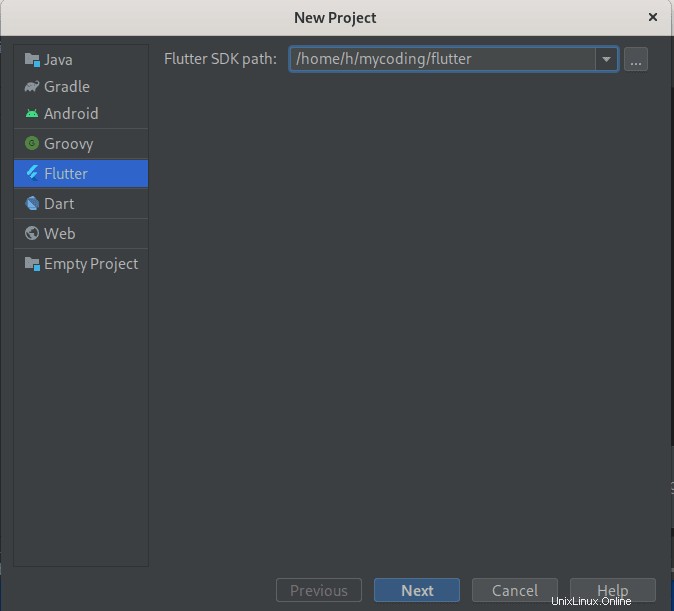
Toto byl rychlý návod k instalaci Flutter na Ubuntu 20.04 Linux. Více se o tom dozvíte z oficiální dokumentace.